在Word中设置表格的宽高的技巧
在Word中,直接绘制的表格使用的是默认的行高和列宽,但是有时不一定会符合,我们所需表格的大小,因此我们要对相应的行高和列宽进行调节,那么怎样在Word中设置行高和列宽呢?我们一起来了解一下。
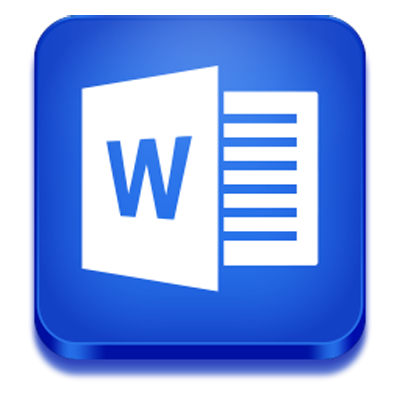 Word
Word
方法一、拖动分隔线来调整表格。
方法二、使用左键拖动水平标尺。把插入点置于表格内部,此时,鼠标马上会变成左右双箭头,拖动即可调整表格的列的列宽。(按住Alt键可以进行微调)
方法三、表格–》自动调整–》平均分布各列,这样调整属于平均分布各列。
方法四、用鼠标右键单击表格内部,然后在弹出的下拉菜单中选择"表格属性"命令,在"行"和"列"中我们可以设置表格的"列宽"和"行高"。
其实想要调节Word中表格的行高和列宽,方法是多种多样的,小编列举了四种,大家自己看着办,看要使用哪一种,其实这四种都很简单。
您可能感兴趣的文章
- 07-02word如何删除分节符
- 07-02怎样在Word中插入封面
- 07-02如何在word方框里打钩
- 07-02在WORD中如何设置按序号重新分行?
- 07-02Word制作条形统计图的方法
- 07-02word打印机怎么设置
- 07-02word制作图片链接的方法步骤图
- 07-02Word如何在表格中删除行和列
- 07-02Word基本操作教程
- 07-02word2007打印方法


阅读排行
推荐教程
- 11-30正版office2021永久激活密钥
- 11-25怎么激活office2019最新版?office 2019激活秘钥+激活工具推荐
- 11-22office怎么免费永久激活 office产品密钥永久激活码
- 11-25office2010 产品密钥 永久密钥最新分享
- 11-22Office2016激活密钥专业增强版(神Key)Office2016永久激活密钥[202
- 11-30全新 Office 2013 激活密钥 Office 2013 激活工具推荐
- 11-25正版 office 产品密钥 office 密钥 office2019 永久激活
- 11-22office2020破解版(附永久密钥) 免费完整版
- 11-302023 全新 office 2010 标准版/专业版密钥
- 03-262024最新最新office365激活密钥激活码永久有效






